在现代社会手机已经成为人们生活中不可或缺的工具之一,随着技术的不断发展,手机的功能也变得越来越强大,其中手机扫描文件的功能受到许多人青睐,它可以方便快捷地将纸质文件转化为电子文档,使人们的工作和生活更加便利。手机怎么做扫描文件呢?接下来我们将介绍手机扫描件的具体步骤,让您轻松掌握这一技巧。
手机扫描件步骤
具体方法:
1.(一)
手机应用商店搜索“扫描”,我们选择第一个“福昕扫描王”(完全免费)。
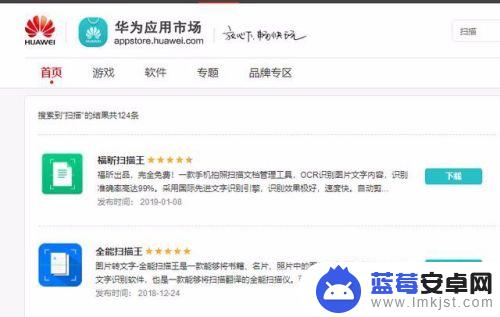
2.打开福昕扫描王,点击右下角的【拍摄】按钮。
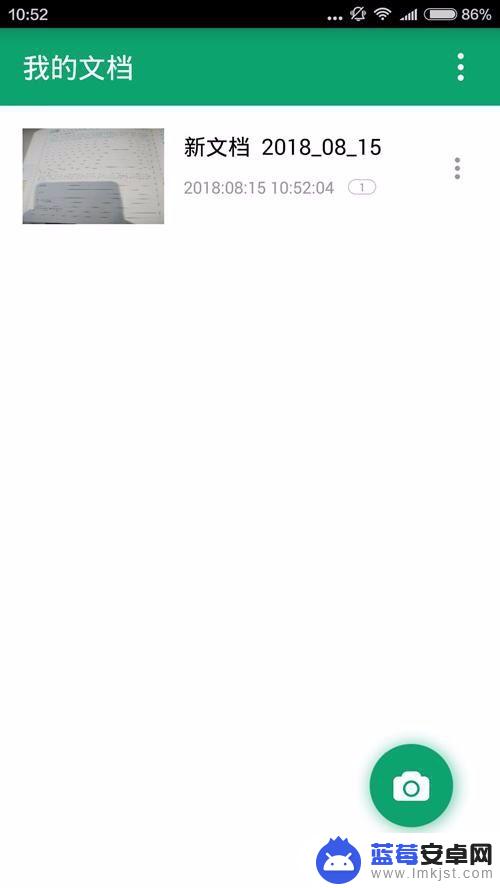
3.把需要扫描的文件主体放在画面中央点击【拍摄】。可选择单张或连续拍摄。
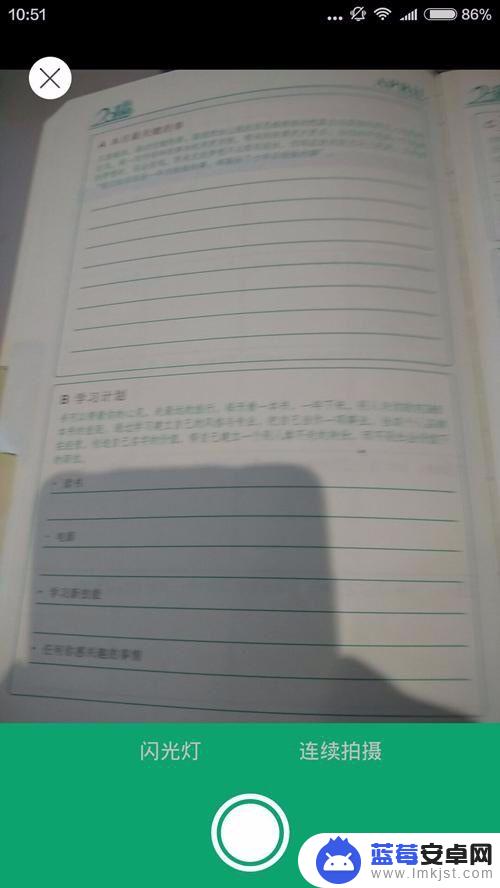
4.保存拍摄的结果,生成PDF扫描文件,点击【发送】传输到QQ、微信。这样扫描件就完成了,如果你要提取图片上的文字可以直接通过文字识别将文字提取出来。
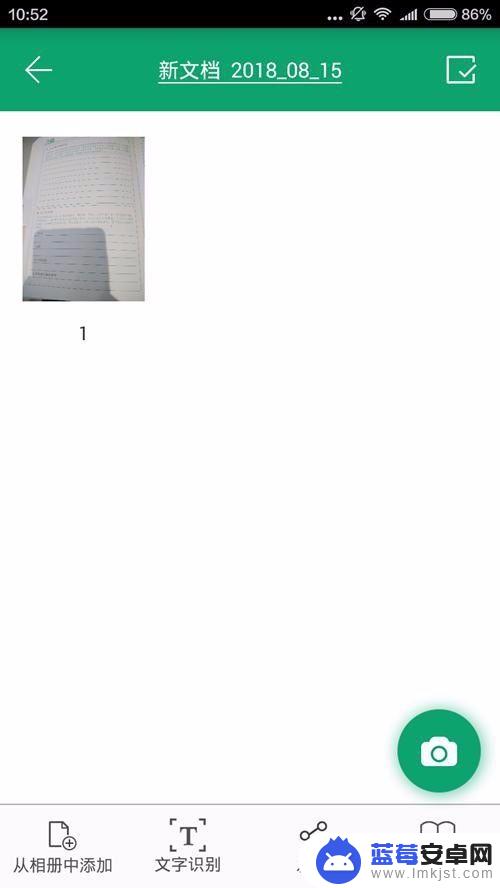
5.(二)
点击打开你的备忘录,点击【编辑】新建一个备忘录。然后点击【+】-【扫描文稿】。
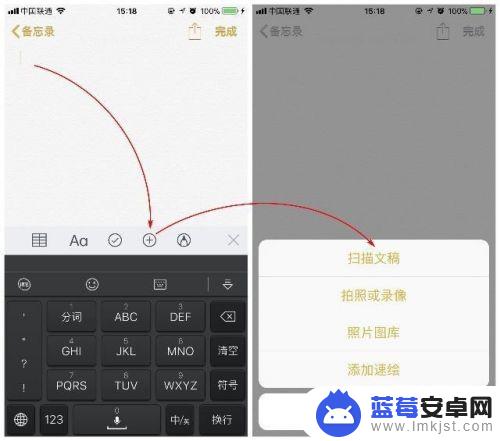
6.这时候会打开相机拍照,把需要扫描的文件主体放在画面中央点击【拍摄】。拖动角落进行扫描文件的调整。
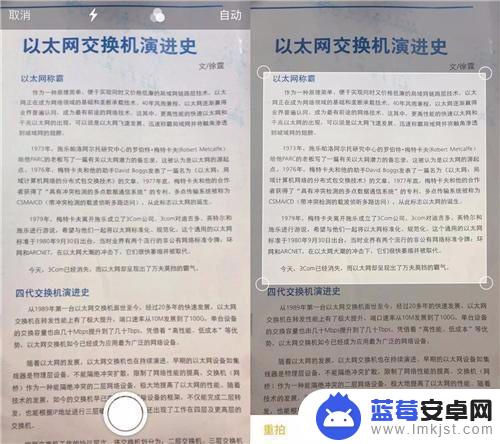
7.点击【存储】后扫描完的电子版文件就会出现在你的备忘录里面了。
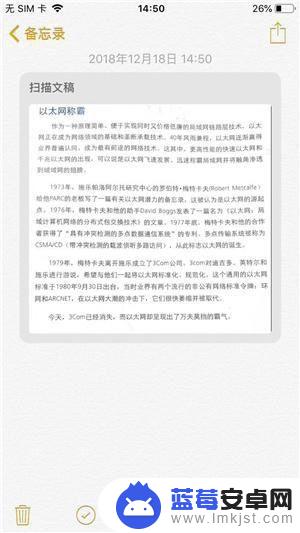
以上就是手机如何扫描文件的全部步骤,如果您遇到相同问题,可以参考本文中介绍的步骤进行修复,希望对大家有所帮助。












